手机录制视频没有声音?录屏怎么录制自己的声音?你是否也遇到了这样的情况?在日常生活中,手机录屏功能,已经成为我们生活、工作中的得力助手!
录屏带声音,更是为我们的录制体验增添不一样的色彩~那录屏怎么录自己的声音?
今天,这篇文章小编就教会你如何设置!赶紧跟着小编一起来学习吧~
方法一:
手机内置录屏打开声音
很多小伙伴,在使用手机内置录屏功能,不知道如何打开录屏声音。不同品牌、不同型号的手机设置基本上大同小异~
今天小编就以OPPO手机为例,给大家演示:
打开软件,下滑屏幕打开【控制中心】,在页面中找到并点击【开始录制】按钮就能开启录屏~

长按该按钮,就会进入屏幕录制页面,滑动开启【允许录制声音】功能即可!这样就能在录屏的同时录制声音~
方法二:
专业录屏软件
除了手机内置录屏功能外,还能如何录制带自己声音的视频呢?迅捷录屏大师APP这款软件,你值得一试!
使用迅捷录屏大师APP软件,可以录制高清视频、让你轻松记录游戏、娱乐的精彩瞬间;

同时软件还支持视频编辑、剪辑与制作的功能,增添不一样的使用体验~
软件首页界面简洁、操作简单!在打开的软件首页,就能在下方设置录屏效果、录屏方向、录屏声音等参数;
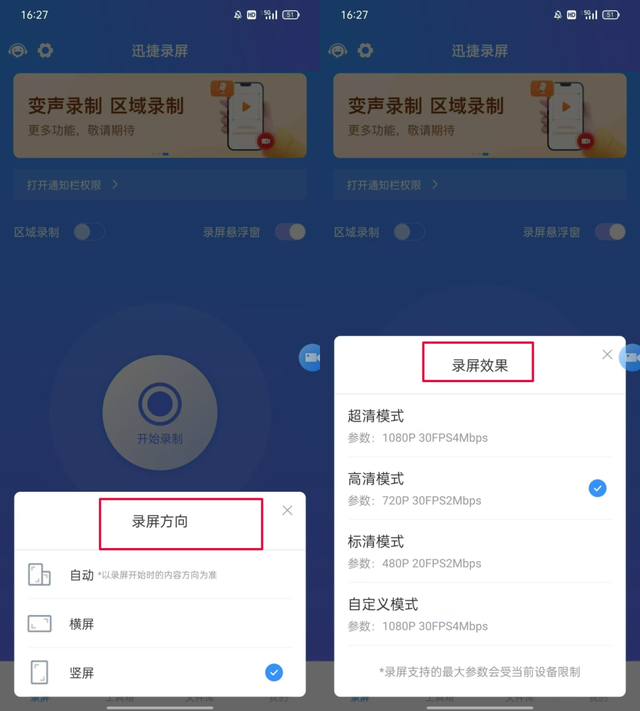
当然了,还可以在首页开启【区域录制】功能,框选录屏区域哦~
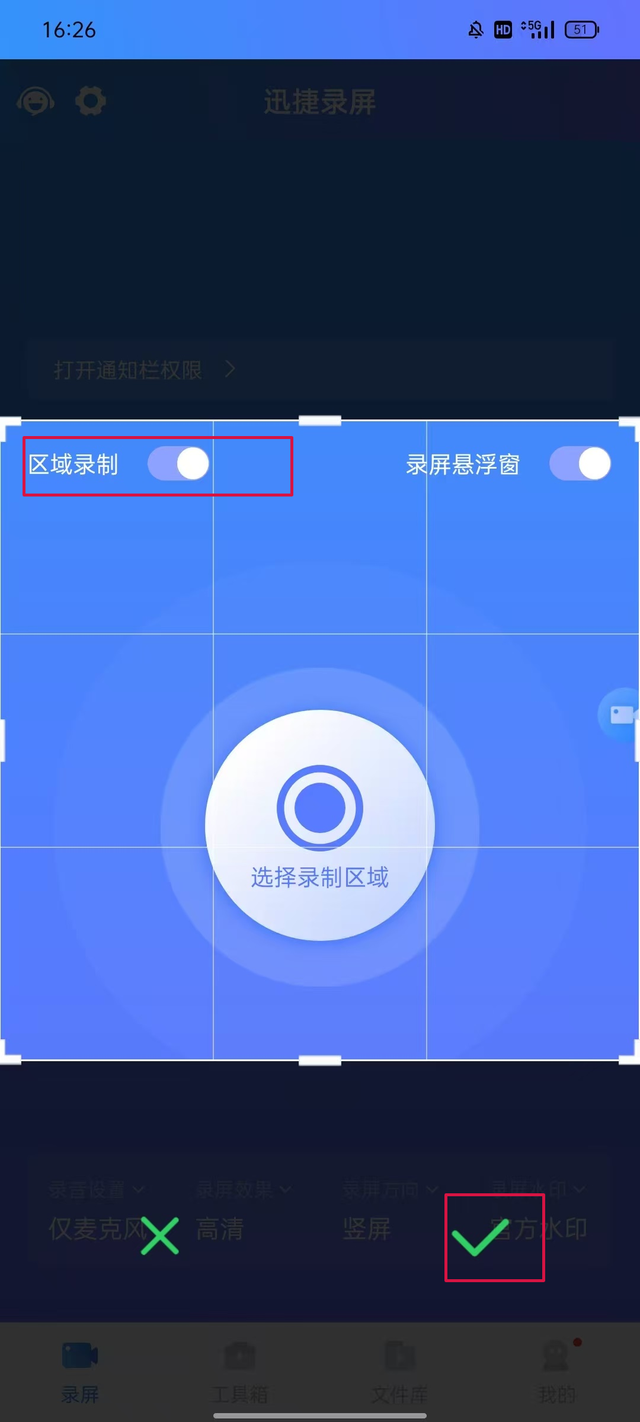
录屏怎么录自己的声音?该软件的【录音设置】功能,就能满足你的需求!

软件支持仅麦克风、仅内录、麦克风及内录,这里选择‘仅麦克风’参数哦!
全部录屏参数设置完成后,点击首页的【开始录制】按钮即可开启录屏~在录屏的过程中支持随时暂停、停止录屏~
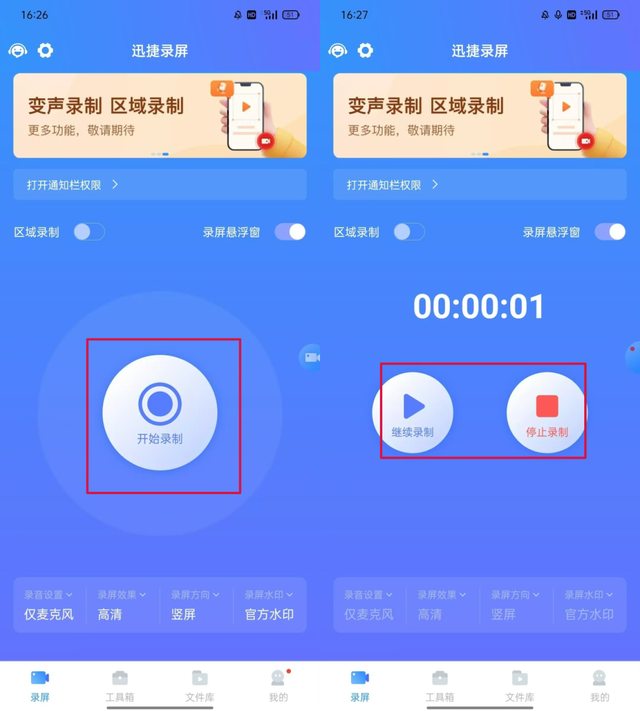
除了录屏功能外,软件还支持视频编辑、视频压缩、一键成片、添加字幕、视频涂鸦等功能,可以满足用户不同场景下的处理需求!

以上,就是关于录屏怎么录自己声音的全部内容分享啦!希望这篇文章能给你带来帮助~
感兴趣的小伙伴,还不赶紧去试试!
